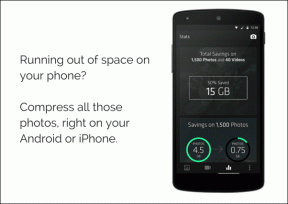7 trucuri minunate Google Chrome pentru a vă crește productivitatea
Miscellanea / / November 29, 2021
Google Chrome este de departe cel mai popular browser web din întreaga lume și există multe motive în spatele faimei sale.
Este adevărat că browserul beneficiază enorm de pe urma asocierii sale cu Google, dar există o serie de caracteristici care mărturisesc și reputația sa de cel mai bun browser din lume.

Chrome are câteva funcții unice care sunt create pentru a crește productivitatea și există, de asemenea, comenzi rapide pentru a le accesa rapid.

Cele mai multe dintre ele sunt cunoscute de majoritatea utilizatorilor, cu toate acestea, există câteva funcții ascunse oferite doar de Google Chrome pe care doar puțini oameni le cunosc.
Aici, voi împărtăși șapte astfel de trucuri minunate pe care le puteți efectua pe Google Chrome pentru a vă maximiza productivitatea. Să începem.
1. Compune e-mailuri direct
Google Chrome are o funcție încorporată, care permite utilizatorilor să compună e-mailuri chiar din bara de adrese. Îndepărtează complet necesitatea deschiderii Gmail în browser.
Pentru a-l folosi, tot ce trebuie să faceți este să accesați setările Chrome și să găsiți Gestionați motoarele de căutare opțiune.
Odată ajuns acolo, derulați în jos și apăsați pe Adăuga buton. Următoarea fereastră pop-up ar trebui să aibă trei câmpuri de text.

Dacă vedeți fereastra pop-up cu trei câmpuri de text, urmați pașii următori. În primul câmp, scrieți „Gmail Compose” sau orice nume grozav pe care doriți să-i dați. Al doilea câmp va cere tasta scurtă, scrieți după alegere. am scris mc, prescurtare pentru mail compose.
Al treilea și ultimul pas este cel mai important. Aici, scrieți următorul text în caseta colorată și apăsați pe salvare.
mailto:? la=%s
Acum, tot ce trebuie să faceți este să scrieți cheia scurtă (mc în cazul meu) și apăsați tab, urmat de un spațiu și adresa de e-mail. În momentul în care veți apăsa enter, va apărea fereastra „compuneți e-mail”. Introdu e-mailul tău și trimite-l.
2. Dezactivați Javascript și Flash
Uneori, întâlniți o pagină web care este încărcată cu elemente care fie sunt prea grele, fie interzic într-un fel utilizatorii să acceseze conținutul paginii. În cele mai multe cazuri, aceste lucruri sunt controlate de Javascript sau Flash.
Chrome are o setare rapidă care vă poate permite să le dezactivați temporar sau definitiv, după alegerea dvs.

Pentru a face acest lucru, deschideți orice pagină web și navigați la bara de adrese. Acolo, faceți clic pe pictograma lacăt și va apărea o fereastră pop-up. Derulați în jos și găsiți Javascript sau Flash. Chiar lângă el sunt opțiunile de dezactivare, selectați opțiunea corespunzătoare.
După ce toți pașii sunt finalizați, reîncărcați pagina pentru a vedea modificările.
3. Mutați mai multe file simultan
Dacă aveți obiceiul de a deschide mai multe file simultan, este întotdeauna o opțiune mai bună să aveți file deschise în ferestre diferite. Dar mutarea unei file după alta este destul de grea. Chrome are o caracteristică mică care permite utilizatorilor să mute mai multe file între ferestre simultan.

Pentru a utiliza această funcție, pur și simplu selectați filele pe care doriți să le mutați și mențineți apăsată tasta „Ctrl”. După ce ați mutat filele dorite, lăsați-le în fereastra dorită sau în afara ferestrei curente.
4. Eliberați memoria RAM din Chrome
Dacă ați folosit Chrome, poate știți că uneori poate fi foarte urât, consumând multă memorie RAM. De ce face asta este un lucru cu totul separat și nu îl discutăm astăzi aici. Chiar acum, vă voi spune cum puteți elibera resurse din browser.
Data viitoare când simțiți că sistemul dvs. sau Chrome devine puțin lent, apăsați „Shift+Esc”, aceasta va aduce Manager de activități Chrome sus. De acolo, puteți vedea care file consumă cea mai mare cantitate de resurse și puteți încheia acele procese.
Acest lucru ajută la reducerea utilizării resurselor de către Chrome. Cu toate acestea, asigurați-vă că nu aveți nicio lucrare nesalvată în browser înainte de a încheia procesele.
5. Primiți notificări chiar și atunci când Chrome este inactiv
Chiar dacă Chrome este avid de resurse, unele dintre procesele sale chiar îmi fac munca mult mai ușoară. De exemplu, chiar și atunci când nu îmi deschid contul de Facebook sau Twitter în browser, primesc în continuare toate notificările pe desktop. Nu este o magie, ci o setare simplă pe care o are Chrome - tot ce trebuie să faceți este să o activați.
Pentru a-l folosi, accesați setările Chrome, găsiți opțiunea „Gestionați setările de conținut”. Odată ajuns acolo, derulați în jos și apăsați pe Notificări buton. Activați opțiunea dacă nu este deja activată.
De asemenea, dacă sunteți enervat cu notificări constante pe desktop, le puteți dezactiva prin eliminarea aplicațiilor sau serviciilor, despre care nu doriți să primiți nicio notificare.
6. Deschideți Marcaje în timp ce navigați
Știu că Chrome a ascuns bara de marcaje în mod intenționat pentru a face întreaga activitate de navigare un pic mai mult plăcut din punct de vedere estetic, dar uneori simțim nevoia să ne accesăm marcajele în timp ce navigăm pe a anumită pagină.
Pentru a vedea marcajele, puteți oricând să accesați Opțiuni, alege opțiunea de marcaje și apoi localizează ceea ce vrei sau poți pur și simplu să faci ceea ce fac eu. Apăsați „Shift+Ctrl+B”.
Cu această comandă rapidă îngrijită, puteți face bara de marcaje vizibilă sub bara de adrese sau, cu alte cuvinte, puteți comuta aspectul acesteia. Este o soluție simplă care economisește mult timp.
7. Salvați marcajele ca comenzi rapide pe desktop
De ce ne plac tuturor comenzile rapide de pe desktop? Simplu! Pentru că ne fac viața cu adevărat ușoară și putem accesa aplicații utilizate în mod obișnuit fără a fi nevoie să trecem prin toate aplicațiile.
Similar cu acesta, Google Chrome le permite utilizatorilor să acceseze linkurile preferate prin crearea de comenzi rapide pe desktop.

Pentru a face acest lucru, evidențiați pur și simplu conținutul sau adresa URL pe bara de adrese. Trageți-l și plasați-l pe desktop și o comandă rapidă către acea pagină va fi creată instantaneu. Data viitoare când doriți să vizitați pagina sau site-ul dvs. preferat, tot ce trebuie să faceți este să faceți dublu clic pe comanda rapidă de pe desktop și Chrome vă va duce acolo.
Nu în ultimul rând
Îmi plac personal toate aceste trucuri inteligente și mă ajută să-mi termin munca în mult mai puțin timp. Google Chrome este o mină când vine vorba de astfel de funcții și cu cât știți mai multe despre ele, cu atât veți culege mai multe beneficii.
Dar, ca întotdeauna, avem câteva idei care să vă ajute și vom vorbi în curând despre cum să folosiți funcțiile experimentale ale Google Chrome în beneficiul dumneavoastră. Până data viitoare, adios!